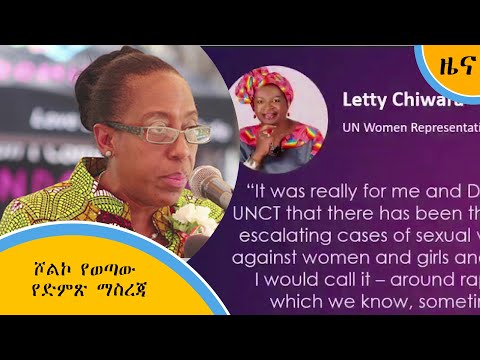የሙዚቃ ትራክ በመዋቅርሩ ውስጥ እንደ ኬክ ኬኮች የድምፅ ማጀቢያ ሙዚቃ ከሚመስለው ከ ‹puff› ኬክ ጋር ተመሳሳይ ነው ፣ እና ሽፋኑም የድምፅ አርታዒው“ጣዕም”ያላቸው ውጤቶች ናቸው ፡፡ የባለሙያ ቀረጻ እምብዛም በቀጥታ አይሰራም ፣ ብዙውን ጊዜ የድምፅ መሐንዲሶች አንድ ትራክን በሌላ ላይ የመጫን ዘዴን ይጠቀማሉ ፣ ይህም የተሟላ ጥንቅር ያስከትላል። በሙዚቃ ክበቦች ውስጥ ይህ አሰራር ድብልቅ ተብሎ ይጠራል ፡፡ የድምፅ ትራክ መፍጠር በጣም ቀላል ስላልሆነ በግል ኮምፒተር አማካኝነት ማንኛውም ሰው በቤት ውስጥ ስቱዲዮ ውስጥ እንደሚቀረጽ ትንሽ “ኮከብ” ሊሰማው ይችላል።

አስፈላጊ ነው
አገልግሎት "የድምፅ ቀረፃ", የድምፅ አርታኢዎች
መመሪያዎች
ደረጃ 1
አንድ የድምጽ ትራክ ብቻ መፍጠር ከፈለጉ ለምሳሌ የድምጽ መልእክት ፣ ንግግር ፣ ኮንፈረንስ ፣ የቀጥታ ስርጭት አፈፃፀም ወይም አንድ የሙዚቃ መሳሪያ ለመጫወት ከዚያ መደበኛ የኮምፒተር ፕሮግራሞችን መጠቀም ይችላሉ ፡፡ በ "ጀምር" ምናሌ ውስጥ ወደ ዴስክቶፕ ይሂዱ. ከዚያ ወደ “ፕሮግራሞች” ክፍል ይሂዱ ፡፡ የመለዋወጫዎችን አገልግሎት ጠቅ ያድርጉ ፡፡ ከተፈጠረው ረጅም ዝርዝር ውስጥ “የድምፅ መቅጃ” አገልግሎትን ይምረጡ ፡፡ ይህ ማይክሮሶፍት በተለይ ለትርፍ ጊዜ ማሳለፊያዎች የተፈጠረው በጣም ቀላል የአንድ ትራክ ቀረፃ ሶፍትዌር ነው ፡፡ ከዚያ በኋላ አንድ ነጠላ አዝራር ያለው “የታመቀ መስኮት” መቅዳት ይጀምሩ
ደረጃ 2
ከመቅዳትዎ በፊት አብሮ የተሰራም ሆነ ውጫዊ የማይክሮፎን መሣሪያ ማገናኘትዎን ያረጋግጡ ፡፡ ይህንን ለማድረግ በ "መቆጣጠሪያ ፓነል" አቃፊ ውስጥ ወደ "ጀምር" ምናሌ ይሂዱ. ከዚያ የድምጽ አገልግሎቱን ይምረጡ ፡፡ በሚታየው አዲስ መስኮት ውስጥ ወደ መካከለኛው ትር ይሂዱ “መቅዳት”። በመቀጠል የማይክሮፎን መሣሪያውን ያግኙ እና በቀኝ ጠቅ ያድርጉበት። በተጨማሪ ዝርዝር ውስጥ “አንቃ” ን ጠቅ ያድርጉ ፡፡ በመስኮቱ ታችኛው ክፍል ላይ “እሺ” ን ጠቅ ያድርጉ ፡፡ እንዲሁም በድምጽ ክፍሉ ውስጥ ያለውን የድምፅ ሚዛን ያስተካክሉ። በሱ ላይ ያለው መግቢያ በዴስክቶፕ ላይ ካለው የጊዜ ማሳያ አጠገብ የድምፅ ማጉያ ስዕል ባለው ትንሽ አዶ መልክ ይገኛል ፡፡
ደረጃ 3
ወደ "የድምፅ መቅጃ" መስኮት ይመለሱ እና "መቅዳት ጀምር" ቁልፍን ጠቅ ያድርጉ። ድምፁ ለመቅዳት ይጀምራል። በ "መቅዳት ጀምር" ቁልፍ ምትክ የሚገኘውን የ "አቁም" ቁልፍን በመጫን የመቅዳት ሂደቱን ያቁሙ። አዲስ "አስቀምጥ እንደ" መስኮት በራስ-ሰር ይታያል። በመጀመሪያው መስክ የፋይሉን ስም ይግለጹ ፣ በሁለተኛው ውስጥ ደግሞ የእሱ ዓይነት ፡፡ በአጠቃላይ እይታ ውስጥ "ትኩስ" ዱካውን ለማከማቸት ተስማሚ የሆነ አቃፊ ይፈልጉ። ከዚያ “አስቀምጥ” የሚለውን ቁልፍ ጠቅ ያድርጉ ፡፡ አስፈላጊ ከሆነ በድምጽ መቅጃ መስኮቱ ታችኛው ክፍል ላይ ያሉትን ሰማያዊ የጽሑፍ አገናኞችን ጠቅ በማድረግ የአርቲስቱን ስም እና የአልበም ርዕስ ያስገቡ።
ደረጃ 4
እንዲሁም ባለብዙ ትራክ የድምፅ አርታኢ ወይም ቅደም ተከተል አውጪ ውስጥ የድምፅ ትራክን እንዴት ማካተት እንደሚችሉ ይወቁ። ማንኛውንም የታወቀ ነፃ ወይም ርካሽ የሙዚቃ ቀረፃ ሶፍትዌር መግዛት ያስፈልግዎታል - ኔሮ ሞገድ አርታኢ ፣ ኦውዳስቲቲ (ነፃ አርታኢ) ፣ ጎልድ ሞገድ ፣ ወዘተ ፡፡ በጀትዎ የሚፈቅድ ከሆነ ታዲያ ሙያዊ ፕሮግራም ይግዙ - ስታይንበርግ ኩባስ ፣ አዶቤ ኦዲሽን ፣ ኬክዋልክ ሶናር ፣ ሎጂክ ፕሮ (ለ Mac OS) ፣ ወዘተ እያንዳንዱ ፕሮግራም የራሱ የሆነ በይነገጽ አለው በእርግጥ ይለያል ፣ ግን በአጠቃላይ መሠረቱ ተመሳሳይ ነው።
ደረጃ 5
ከተዘረዘሩት የድምፅ አርታኢዎች ውስጥ ማንኛውንም ይጀምሩ ፡፡ በላይኛው ምናሌ አሞሌ ውስጥ "ፋይል" የሚለውን ክፍል ይክፈቱ። የ "ፍጠር" ትዕዛዙን ይምረጡ ፣ ከዚያ በኋላ ለድምጽ ቀረፃ ባዶ ዱካ በፕሮግራሙ የሥራ ቦታ ላይ ይታያል። የመቅዳት ሂደቱን ለመጀመር በመቅጃው እና በመልሶ ማጫዎቻ አሞሌው ውስጥ ብዙውን ጊዜ ቀይ ነጥብ ባለው የ “መዝገብ” ቁልፍ ላይ ጠቅ ያድርጉ ፡፡ በትራኩ ላይ የሚቀዱት ድምፅ በሞገድ ቅርፅ ላይ ይወስዳል ፡፡ መቅዳት ለማቆም የማቆሚያውን ቁልፍ ጠቅ ያድርጉ ፡፡ የመጀመሪያው የኦዲዮ ትራክ ዝግጁ ይሆናል ፡፡ ሌላ የድምጽ ትራክ ለመፍጠር የአስገባ አገልግሎት ይፈልጉ ፡፡ ብዙውን ጊዜ በአርትዖት ምናሌ ውስጥ ይገኛል። "የድምጽ ትራክ አክል" ላይ ጠቅ ያድርጉ። ከዚያ በኋላ ሌላ ትራክ ይከፈታል ፡፡ ትራኩ ዝግጁ ሲሆን በውጤቶች ያስኬዱት እና በ “ፋይል” - “አስቀምጥ” በሚለው ምናሌ ውስጥ ያስቀምጡ ፡፡